JEEP RENEGADE 2018 Manual de Uso e Manutenção (in Portuguese)
Manufacturer: JEEP, Model Year: 2018, Model line: RENEGADE, Model: JEEP RENEGADE 2018Pages: 380, PDF Size: 6.26 MB
Page 321 of 380

FUNCIONALIDADE ECRÃ TÁTIL
O sistema utiliza a funcionalidade “touch
screen”: para interagir com as várias fun-
ções, premir os “botões gráficos” apre-
sentados no visor.
Para confirmaruma seleção, premir o bo-
tão gráfico “OK”.
Para regressar ao ecrã anteriorpremir o
botão gráfico
(Cancelar) ou, com
base no ecrã ativo,/Concluído.
SUPORTE USB / AUX
No veículo está presente uma porta USB/
tomada AUX (se presente) localizada no
túnel central.
MODALIDADE RÁDIO
Uma vez selecionada a estação de rádio
desejada, no visor serão exibidas as se-
guintes informações:
Na parte superior: apresentação da lista
de estações de rádio memorizadas (pre-
set); é evidenciada a estação atualmente
em escuta.
Na parte central: visualização do nome da
estação de rádio em escuta e botões grá-
ficos
/para seleção da estação
de rádio anterior ou seguinte.Na parte inferior: apresentação dos se-
guintes botões gráficos:
“Procurar”: lista das estações de rádio
disponíveis;
“AM/FM”, “AM/DAB”, “FM/DAB”:
seleção da banda de frequência desejada
(botão gráfico reconfigurável conforme a
banda selecionada: AM, FM ou DAB);
“Sintoniz.” : sintonização manual da
estação de rádio (não disponível para
rádio DAB);
“Info”: informações adicionais sobre a
fonte em escuta;
“Áudio”: acesso ao ecrã “Definições
Áudio”.
Menu Áudio
Através do menu “Áudio” é possível efe-
tuar as seguintes regulações:
“Equalizador” (se presente);“Balance/Fader” (regulação do
balanço direito/esquerdo e
dianteiro/traseiro do som);
“Volume/Velocidade” (exceto versões
com sistema HI-FI) controlo automático
do volume em função da velocidade;
“Intensidade” (se presente);“Auto-On Radio” (permite selecionar o
comportamento do rádio ao posicionar o
dispositivo de arranque em MAR).
MODALIDADE MÉDIA
ATENÇÃO A utilização de aplicações
presentes nos dispositivos portáteis
pode não ser compatível com o sis-
temaUconnect™.
Selecção da faixa (Visualiz.)
Com a modalidade Média activa, premir
brevemente os botões gráficos
/para reproduzir a faixa anterior/
seguinte ou premir e manter premidos os
botões
/para fazer retroceder/
avançar rapidamente a faixa.
NOTA Para os idiomas não suportados
pelo sistema que apresentam caracteres
especiais (por ex. Grego), o teclado não
está disponível.Nestes casos, esta função
ficará limitada.
SUPORTE Bluetooth
Registo de um dispositivo áudioBluetooth®
Proceder do seguinte modo:
activar a funcionalidadeBluetooth®
no dispositivo;
premir a tecla MEDIA no painel
frontal;
em caso de fonte "Media" activa,
premir o botão gráfico "Fonte";
escolher o suporte MédiaBluetooth®;premir o botão gráfico "Adicion.
Dispos.";
319
Page 322 of 380
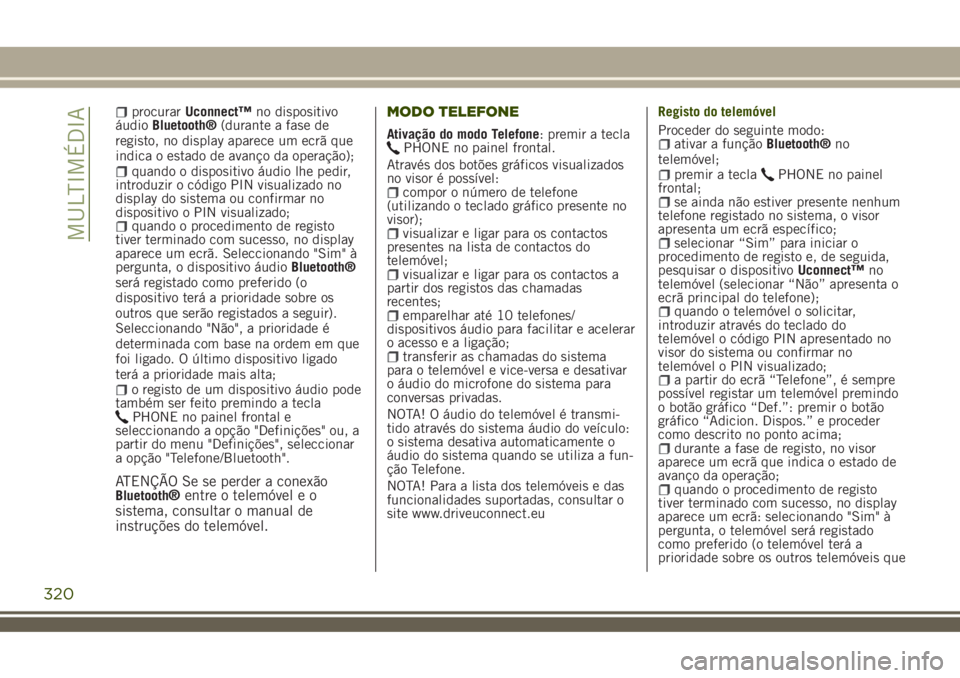
procurarUconnect™no dispositivo
áudioBluetooth®(durante a fase de
registo, no display aparece um ecrã que
indica o estado de avanço da operação);
quando o dispositivo áudio lhe pedir,
introduzir o código PIN visualizado no
display do sistema ou confirmar no
dispositivo o PIN visualizado;
quando o procedimento de registo
tiver terminado com sucesso, no display
aparece um ecrã. Seleccionando "Sim" à
pergunta, o dispositivo áudioBluetooth®
será registado como preferido (o
dispositivo terá a prioridade sobre os
outros que serão registados a seguir).
Seleccionando "Não", a prioridade é
determinada com base na ordem em que
foi ligado. O último dispositivo ligado
terá a prioridade mais alta;
o registo de um dispositivo áudio pode
também ser feito premindo a tecla
PHONE no painel frontal e
seleccionando a opção "Definições" ou, a
partir do menu "Definições", seleccionar
a opção "Telefone/Bluetooth".
ATENÇÃO Se se perder a conexãoBluetooth®entre o telemóvel e o
sistema, consultar o manual de
instruções do telemóvel.MODO TELEFONE
Ativação do modo Telefone: premir a teclaPHONE no painel frontal.
Através dos botões gráficos visualizados
no visor é possível:
compor o número de telefone
(utilizando o teclado gráfico presente no
visor);
visualizar e ligar para os contactos
presentes na lista de contactos do
telemóvel;
visualizar e ligar para os contactos a
partir dos registos das chamadas
recentes;
emparelhar até 10 telefones/
dispositivos áudio para facilitar e acelerar
o acesso e a ligação;
transferir as chamadas do sistema
para o telemóvel e vice-versa e desativar
o áudio do microfone do sistema para
conversas privadas.
NOTA! O áudio do telemóvel é transmi-
tido através do sistema áudio do veículo:
o sistema desativa automaticamente o
áudio do sistema quando se utiliza a fun-
ção Telefone.
NOTA! Para a lista dos telemóveis e das
funcionalidades suportadas, consultar o
site www.driveuconnect.euRegisto do telemóvel
Proceder do seguinte modo:
ativar a funçãoBluetooth®no
telemóvel;
premir a teclaPHONE no painel
frontal;
se ainda não estiver presente nenhum
telefone registado no sistema, o visor
apresenta um ecrã específico;
selecionar “Sim” para iniciar o
procedimento de registo e, de seguida,
pesquisar o dispositivoUconnect™no
telemóvel (selecionar “Não” apresenta o
ecrã principal do telefone);
quando o telemóvel o solicitar,
introduzir através do teclado do
telemóvel o código PIN apresentado no
visor do sistema ou confirmar no
telemóvel o PIN visualizado;
a partir do ecrã “Telefone”, é sempre
possível registar um telemóvel premindo
o botão gráfico “Def.”: premir o botão
gráfico “Adicion. Dispos.” e proceder
como descrito no ponto acima;
durante a fase de registo, no visor
aparece um ecrã que indica o estado de
avanço da operação;
quando o procedimento de registo
tiver terminado com sucesso, no display
aparece um ecrã: selecionando "Sim" à
pergunta, o telemóvel será registado
como preferido (o telemóvel terá a
prioridade sobre os outros telemóveis que
320
MULTIMÉDIA
Page 323 of 380

serão registados a seguir). Caso não
estejam associados outros dispositivos, o
sistema considerará o primeiro
dispositivo associado como preferido.
NOTA! Após a atualização do software do
telefone é aconselhável, para um funcio-
namento adequado, remover o telefone
da lista de dispositivos associados ao
rádio, apagar a associação anterior do
sistema também da lista de dispositivos
Bluetooth no telefone e efetuar um novo
registo.
Efetuar uma chamada
Proceder do seguinte modo:
selecionando o ícone(Lista de
contactos do telemóvel);
selecionando a opção “Cham. rec.”;selecionando o ícone(teclado);premindo o botão gráfico “Remarcar”.
Navegação chamadas
(se presente)
Através dos comandos no volante
/é possível visualizar e gerir as últimas
chamadas no visor do quadro de instru-
mentos.
Premindo a tecla
nos comandos no
volante são apresentadas as últimas
10 chamadas (não atendidas/recebidas/
efetuadas).Utilizando os comandos no volante
/, é possível selecionar, entre as últi-
mas 10 chamadas, o número pretendido
e devolver a chamada premindo nova-
mente a tecla
.
Para sair do menu e/ou terminar a
chamada em curso premir a tecla
nos comandos do volante.
NOTA! As operações acima descritas só
são acessíveis se suportadas pelo
telemóvel que está a ser utilizado.
Leitor de mensagens SMS
O sistema permite ler as mensagens re-
cebidas pelo telemóvel. Para utilizar esta
função, o telemóvel deve suportar a troca
de SMS viaBluetooth®.
Se a funcionalidade não for suportada
pelo telefone, o respetivo botão gráfico
é desativado (cinzento).
Aquando da receção de uma mensagem
de texto, o visor apresenta um ecrã que
permite a seleção entre as opções “Ou-
vir”, “Ligar” ou “Ignorar”.
É possível aceder à lista das mensagens
SMS recebidas pelo telemóvel premindo
o botão gráfico
(a lista apresenta um
máximo de 60 mensagens recebidas).NOTA! Em alguns telemóveis, para dis-
ponibilizar a função de leitura de voz de
SMS, é necessário ativar a opção de noti-
ficação de SMS no telefone; esta opção,
está, regra geral, presente no telemóvel,
no menu conexãoBluetooth®para o
dispositivo registado comoUconnect™.
Após ativar esta função no telemóvel, é
necessário desligar e voltar a ligar o
telefone através do sistemaUconnect™
para efetivar a ativação.
ATENÇÃO Alguns telemóveis, ao
ligar-se aoUconnect™podem não ter
em conta a definição relativa à confir-
mação de entrega da SMS configurada
no telefone. Caso seja enviada uma
mensagem SMS através do
Uconnect™, o utilizador pode ter que
suportar, sem qualquer aviso, um custo
adicional devido ao pedido de confir-
mação de entrega da SMS enviada
pelo telefone. Para qualquer questão
relativa ao acima descrito, contactar a
operadora de rede móvel.
321
Page 324 of 380

Opções de mensagens SMS
Na memória do sistema estão presentes
mensagens SMS predefinidas, que po-
dem ser enviadas em resposta a uma
mensagem recebida como nova mensa-
gem:
SimNãoEstá bem.De momento não posso falarLiga-meLigo mais tardeEstou a conduzirObrigadoEstou atrasadoEstou preso no trânsitoComecem sem mimOnde estás?Já aí estás?Preciso de indicações.Estou perdidoAté logo.Estou 5 (ou 10, 15, 20, 25, 30, 45,
60) (*) minutos atrasado
Encontramo-nos daqui a 5 (ou 10, 15,
20, 25, 30, 45, 60) (*) minutos
(*) Utilizar exclusivamente a numeração
indicada, caso contrário o sistema não
reconhecerá a mensagem.
NOTA! Para mais pormenores sobre os
modos de envio de uma SMS através de
comandos de voz consultar o parágrafo
específico.
SERVIÇOS Uconnect™LIVE(se previstos)
Premindo a tecla APPS, acede-se ao
menu onde se encontram todas as fun-
cionalidades aplicativas do sistema
como, por exemplo: Definições, Bússola
(se disponível o sistema de navegação),
AplicaçõesUconnect™LIVE.
Se estiver presente o íconeUconnect™,o
sistema está preparado para os serviços
ligados e permite usufruir diretamente
pela rádio de aplicações para uma utili-
zação do veículo mais eficiente e evolu-
ída. A presença das funcionalidades apli-
cativas depende da configuração do
veículo e do mercado.
Para utilizar os serviçosUconnect™LIVEé
necessário:
descarregue aApp Uconnect™LIVEem:
"App Store" ou "Google play" no próprio
smartphone compatível, certificando-se
de que tem a ligação de dados ativada
registe-se através daApp
Uconnect™LIVE, no site
www.driveuconnect.eu ou no site
www.jeep-official.it.
inicie aApp Uconnect™LIVEno
smartphone e insira os seus próprios
dados.
Para mais informações relativas aos ser-
viços disponíveis no próprio mercado,
consulte o site www.driveuconnect.euPrimeiro acesso a bordo do veículo
Depois de ter lançado aApp Uconnec-
t™LIVEe de ter inserido os próprios da-
dos, para aceder aos serviçosUconnec-
t™LIVEno veículo é necessário efetuar o
acoplamentoBluetooth®entre o próprio
smartphone e o sistema conforme
descrito no capítulo “Registo do
telemóvel”. A lista dos telefones
suportados está disponível no site
www.driveuconnect.eu
Efectuado o acoplamento, premindo o
íconeUconnect™poderá aceder-se no
display aos serviços ligados.
Quando o processo de ativação estiver
concluído, surgirá no display uma men-
sagem dedicada. No caso de serviços que
exijam um perfil pessoal, será possível
ligar as próprias contas através daApp
Uconnect™LIVEou da própria área reser-
vada no site www.driveuconnect.eu
A presença da aplicação my:Car não sub-
stitui as informações descritas no Manual
de Uso e Manutenção do veículo.
322
MULTIMÉDIA
Page 325 of 380

Utilizador não ligado
Se não se efetuar o acoplamento
Bluetooth®do telefone, premindo a tecla
Uconnect™, o menu do sistema
apresenta-se com os ícones desativados à
exceção deeco:Drive™. Outros
pormenores sobre as funcionalidades de
eco:Drive™estão disponíveis no capítulo
específico.
Definições dos serviços Uconnect LIVE
geríveis através do rádio
Através do menu do Rádio dedicado aos
serviçosUconnect™LIVEé possível
aceder à secção "Definições" premindo o
ícone
. Nesta secção, é possível verifi-
car as opções de sistema e modificá-las
segundo as próprias preferências.
Atualizações do sistema
Caso fique disponível uma atualização do
sistemaUconnect™durante a utilização
dos serviçosUconnect™LIVEsurgirá no
display uma mensagem dedicada.
A atualização prevê o download da nova
versão do software para a gestão dos
serviçosUconnect™LIVE. A atualização é
efetuada utilizando o tráfego de dados do
smartphone acoplado: será comunicada
ao condutor a quantidade de tráfego
gerado.Para não comprometer o funcionamento
correto doUconnect™durante a instala-
ção não efetue outras operações; aguarde
a sua conclusão.
App Uconnect™ LIVE
Para aceder aos serviços ligados a bordo
do veículo, é necessário ter instalado no
próprio smartphone aApp Ucon-
nect™LIVE, através da qual se pode gerir
o próprio perfil e personalizar a própria
experiênciaUconnect™LIVE
A App pode ser descarregada a partir de:
"App Store" ou de "Google play". Por mo-
tivos de segurança, quando o telefone for
acoplado ao rádio, a App não está aces-
sível.
O acesso aos serviçosUconnect™LIVEvia
rádio requer a introdução de dados pes-
soais (e-mail e password) e, assim, os
conteúdos das próprias pessoas estão
protegidos e acessíveis apenas ao real
utilizador.
Serviços ligados acessíveis a bordo do
veículo
Os serviçosUconnect™LIVEdisponíveis
no menu do rádio podem variar em fun-
ção do mercado.
As aplicaçõeseco:Drive™e my:Car foram
desenvolvidas para melhorar a experiên-
cia de condução do cliente estando, as-
sim, disponíveis em todos os mercadosonde os serviçosUconnect™LIVEestão
acessíveis. Para mais informações, con-
sulte o site www.driveuconnect.eu.
Se o rádio tiver instalado o sistema de
navegação, o acesso aos serviçosUcon-
nect™LIVEativa a utilização dos serviços
"LIVE" da TomTom. Outros pormenores
sobre as funcionalidades "LIVE" estão
disponíveis na secção específica.
eco:Drive™
A aplicaçãoeco:drive™permite a visual-
ização em tempo real do próprio compor-
tamento de condução com vista a
ajudá-lo a atingir uma condução mais
eficiente do ponto de vista dos consumos
e das emissões.
Além disso, também é possível guardar
os dados num dispositivo USB ou, graças
àApp Uconnect™LIVE, fazer o processa-
mento dos dados no respetivo computa-
dor, graças à aplicação de desktopeco-
:Drive™disponível em
www.jeep-official.it ou
www.driveuconnect.eu
A avaliação do estilo de condução está
ligada a quatro índices que monitorizam
os seguintes parâmetros: aceleração/
desaceleração/caixa de velocidades/
velocidade.
323
Page 326 of 380
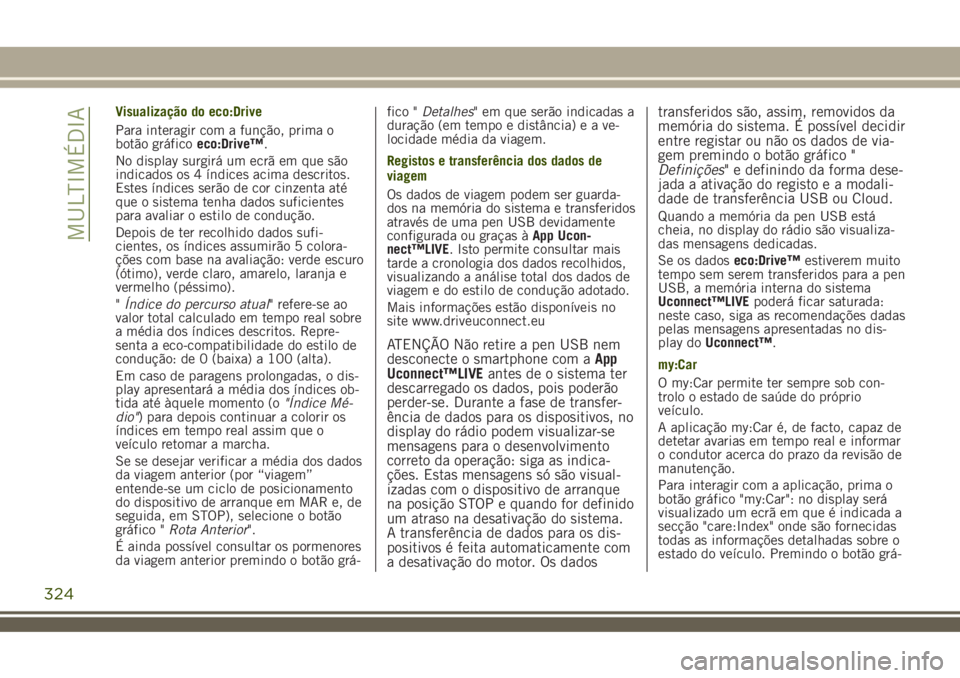
Visualização do eco:Drive
Para interagir com a função, prima o
botão gráficoeco:Drive™.
No display surgirá um ecrã em que são
indicados os 4 índices acima descritos.
Estes índices serão de cor cinzenta até
que o sistema tenha dados suficientes
para avaliar o estilo de condução.
Depois de ter recolhido dados sufi-
cientes, os índices assumirão 5 colora-
ções com base na avaliação: verde escuro
(ótimo), verde claro, amarelo, laranja e
vermelho (péssimo).
"Índice do percurso atual" refere-se ao
valor total calculado em tempo real sobre
a média dos índices descritos. Repre-
senta a eco-compatibilidade do estilo de
condução: de 0 (baixa) a 100 (alta).
Em caso de paragens prolongadas, o dis-
play apresentará a média dos índices ob-
tida até àquele momento (o"Índice Mé-
dio") para depois continuar a colorir os
índices em tempo real assim que o
veículo retomar a marcha.
Se se desejar verificar a média dos dados
da viagem anterior (por “viagem”
entende-se um ciclo de posicionamento
do dispositivo de arranque em MAR e, de
seguida, em STOP), selecione o botão
gráfico "Rota Anterior".
É ainda possível consultar os pormenores
da viagem anterior premindo o botão grá-fico "Detalhes" em que serão indicadas a
duração (em tempo e distância)eave-
locidade média da viagem.
Registos e transferência dos dados de
viagem
Os dados de viagem podem ser guarda-
dos na memória do sistema e transferidos
através de uma pen USB devidamente
configurada ou graças àApp Ucon-
nect™LIVE. Isto permite consultar mais
tarde a cronologia dos dados recolhidos,
visualizando a análise total dos dados de
viagem e do estilo de condução adotado.
Mais informações estão disponíveis no
site www.driveuconnect.eu
ATENÇÃO Não retire a pen USB nem
desconecte o smartphone com aApp
Uconnect™LIVEantes de o sistema ter
descarregado os dados, pois poderão
perder-se. Durante a fase de transfer-
ência de dados para os dispositivos, no
display do rádio podem visualizar-se
mensagens para o desenvolvimento
correto da operação: siga as indica-
ções. Estas mensagens só são visual-
izadas com o dispositivo de arranque
na posição STOP e quando for definido
um atraso na desativação do sistema.
A transferência de dados para os dis-
positivos é feita automaticamente com
a desativação do motor. Os dadostransferidos são, assim, removidos da
memória do sistema. É possível decidir
entre registar ou não os dados de via-
gem premindo o botão gráfico "
Definições" e definindo da forma dese-
jada a ativação do registo e a modali-
dade de transferência USB ou Cloud.
Quando a memória da pen USB está
cheia, no display do rádio são visualiza-
das mensagens dedicadas.
Se os dadoseco:Drive™estiverem muito
tempo sem serem transferidos para a pen
USB, a memória interna do sistema
Uconnect™LIVEpoderá ficar saturada:
neste caso, siga as recomendações dadas
pelas mensagens apresentadas no dis-
play doUconnect™.
my:Car
O my:Car permite ter sempre sob con-
trolo o estado de saúde do próprio
veículo.
A aplicação my:Car é, de facto, capaz de
detetar avarias em tempo real e informar
o condutor acerca do prazo da revisão de
manutenção.
Para interagir com a aplicação, prima o
botão gráfico "my:Car": no display será
visualizado um ecrã em que é indicada a
secção "care:Index" onde são fornecidas
todas as informações detalhadas sobre o
estado do veículo. Premindo o botão grá-
324
MULTIMÉDIA
Page 327 of 380
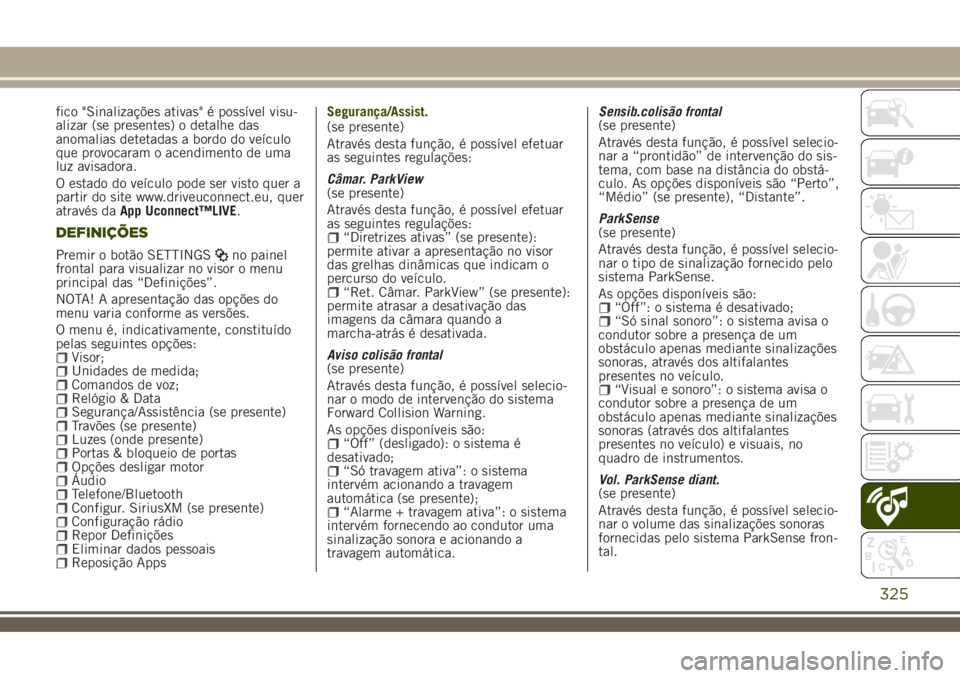
fico "Sinalizações ativas" é possível visu-
alizar (se presentes) o detalhe das
anomalias detetadas a bordo do veículo
que provocaram o acendimento de uma
luz avisadora.
O estado do veículo pode ser visto quer a
partir do site www.driveuconnect.eu, quer
através daApp Uconnect™LIVE.
DEFINIÇÕES
Premir o botão SETTINGSno painel
frontal para visualizar no visor o menu
principal das “Definições”.
NOTA! A apresentação das opções do
menu varia conforme as versões.
O menu é, indicativamente, constituído
pelas seguintes opções:
Visor;Unidades de medida;Comandos de voz;Relógio & DataSegurança/Assistência (se presente)Travões (se presente)Luzes (onde presente)Portas & bloqueio de portasOpções desligar motorÁudioTelefone/BluetoothConfigur. SiriusXM (se presente)Configuração rádioRepor DefiniçõesEliminar dados pessoaisReposição AppsSegurança/Assist.
(se presente)
Através desta função, é possível efetuar
as seguintes regulações:
Câmar. ParkView
(se presente)
Através desta função, é possível efetuar
as seguintes regulações:
“Diretrizes ativas” (se presente):
permite ativar a apresentação no visor
das grelhas dinâmicas que indicam o
percurso do veículo.
“Ret. Câmar. ParkView” (se presente):
permite atrasar a desativação das
imagens da câmara quando a
marcha-atrás é desativada.
Aviso colisão frontal
(se presente)
Através desta função, é possível selecio-
nar o modo de intervenção do sistema
Forward Collision Warning.
As opções disponíveis são:
“Off” (desligado): o sistema é
desativado;
“Só travagem ativa”: o sistema
intervém acionando a travagem
automática (se presente);
“Alarme + travagem ativa”: o sistema
intervém fornecendo ao condutor uma
sinalização sonora e acionando a
travagem automática.Sensib.colisão frontal
(se presente)
Através desta função, é possível selecio-
nar a “prontidão” de intervenção do sis-
tema, com base na distância do obstá-
culo. As opções disponíveis são “Perto”,
“Médio” (se presente), “Distante”.
ParkSense
(se presente)
Através desta função, é possível selecio-
nar o tipo de sinalização fornecido pelo
sistema ParkSense.
As opções disponíveis são:
“Off”: o sistema é desativado;“Só sinal sonoro”: o sistema avisa o
condutor sobre a presença de um
obstáculo apenas mediante sinalizações
sonoras, através dos altifalantes
presentes no veículo.
“Visual e sonoro”: o sistema avisa o
condutor sobre a presença de um
obstáculo apenas mediante sinalizações
sonoras (através dos altifalantes
presentes no veículo) e visuais, no
quadro de instrumentos.
Vol. ParkSense diant.
(se presente)
Através desta função, é possível selecio-
nar o volume das sinalizações sonoras
fornecidas pelo sistema ParkSense fron-
tal.
325
Page 328 of 380

Vol. ParkSense tras.
(se presente)
Através desta função, é possível selecio-
nar o volume das sinalizações sonoras
fornecidas pelo sistema ParkSense tra-
seiro.
Aviso LaneSense
(se presente)
Através desta função, é possível selecio-
nar a “prontidão” de intervenção do sis-
tema LaneSense.
Intensidade LaneSense
(se presente)
Através desta função é possível selecio-
nar a força a aplicar no volante para vol-
tar a colocar o veículo em marcha através
do sistema da condução elétrica, em
caso de intervenção do sistema Lane-
Sense.
Side Distance Warning
(se presente)
Através desta função, é possível selecio-
nar o tipo de sinalização fornecido pelo
sistema Side Distance Warning.
As opções disponíveis são:
“Off” (desligado): o sistema é
desativado;
“Só sinal sonoro”: o sistema avisa o
condutor sobre a presença de um
obstáculo apenas mediante sinalizações
sonoras, através dos altifalantes
presentes no veículo.
“Visual e sonoro”: o sistema avisa o
condutor sobre a presença de um
obstáculo apenas mediante sinalizações
sonoras (através dos altifalantes
presentes no veículo) e visuais, no
quadro de instrumentos.
Intensidade Side Distance Warning
(se presente)
Através desta função, é possível selecio-
nar o volume das sinalizações sonoras do
sistema Side Distance Warning.
Aviso de ângulo morto
(se presente)
Através desta função, é possível selecio-
nar o tipo de sinalização (”Só sinal so-
noro” ou “Visual e sonoro”) para indicar
a presença de objetos presentes no ân-
gulo morto do espelho retrovisor externo.
Sensor de chuva
(se presente)
Através desta função é possível habilitar/
desabilitar o acionamento automático
dos limpa para-brisas em caso de chuva.COMANDOS DE VOZ
NOTA! Para os idiomas não suportados
pelo sistema, os comandos de voz não
estão disponíveis.
Para utilizar os comandos de voz, premir
a tecla “Voz”
nos comandos no volante
e pronunciar em alta voz a função que se
pretende ativar.
Comandos de voz globais
Os seguintes comandos de voz podem ser
pronunciados depois de ter premido a
tecla no volante
:AjudaCancelarRepetirInstruções de voz
Comandos de voz do telefone
Os seguintes comandos de voz podem ser
pronunciados depois de ter premido a
tecla no volante
:Ligar
326
MULTIMÉDIA
Page 329 of 380
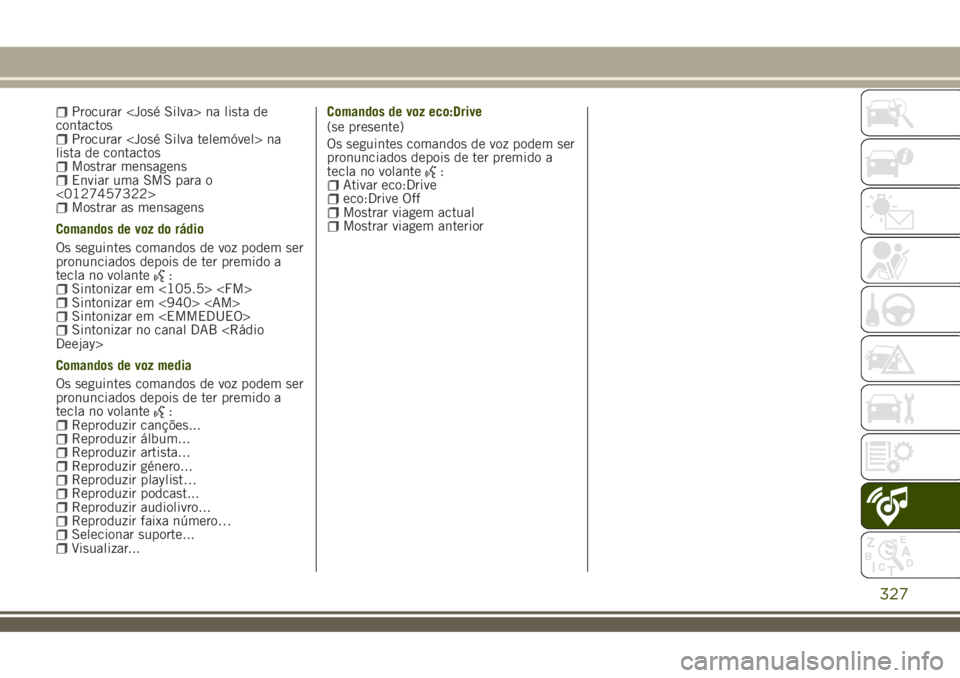
Procurar
contactos
Procurar
lista de contactos
Mostrar mensagensEnviar uma SMS para o
<0127457322>
Mostrar as mensagens
Comandos de voz do rádio
Os seguintes comandos de voz podem ser
pronunciados depois de ter premido a
tecla no volante
:Sintonizar em <105.5>
Comandos de voz media
Os seguintes comandos de voz podem ser
pronunciados depois de ter premido a
tecla no volante
:Reproduzir canções...Reproduzir álbum...Reproduzir artista...Reproduzir género...Reproduzir playlist…Reproduzir podcast...Reproduzir audiolivro...Reproduzir faixa número…Selecionar suporte...Visualizar...Comandos de voz eco:Drive
(se presente)
Os seguintes comandos de voz podem ser
pronunciados depois de ter premido a
tecla no volante
:Ativar eco:Driveeco:Drive OffMostrar viagem actualMostrar viagem anterior
327
Page 330 of 380

Uconnect™ 7” HD LIVE
COMANDOS
211J0A0633C
328
MULTIMÉDIA